Sådan rapporterer du YouTube-videoer og kommentarer

YouTube er et vildt vest for indhold. Der er nogle gode videoer der, men også nogle virkelig forfærdelige. Du kan hjælpe dig ved at rapportere tvivlsomt indhold.
RELATERET: PSA: Forældre, YouTube er bittert med skumle pseudo "Kid Friendly" videoer
Med 300 timers video uploades til YouTube hvert minut, er der bare Google har ingen mulighed for effektivt at polere det hele. Det er her, du, seeren kommer ind. Hvis du mener, at en video er imod YouTubes fællesskabsretningslinjer, kan du rapportere det. YouTubes menneskelige moderatorer (som er på vagt 24 timer i døgnet, 365 dage om året) vil derefter gennemgå det. Hvis det er imod retningslinjerne, bliver det fjernet, og YouTube-kanalen står over for sanktioner. For mange overtrædelser (eller dem, der er for uegnede) og hele kanalen fjernes. Lad os se på, hvordan du gør det.
Hvad er i mod YouTube's retningslinjer for fællesskabet?
YouTubes retningslinjer for fællesskab er ret vage og med god grund. Vaguen gør det muligt for Google at vælge hvilket indhold de tillader på platformen. De ting, de udtrykkeligt dækker under retningslinierne, omfatter:
- Nød eller seksuelt indhold
- Skadeligt eller farligt indhold
- Hatfuldt indhold
- Voldelig eller grafisk indhold
- Chikane og cyberbullying
- Spam og svindel
- Trusler
- Overtrædelse af krænkelse
- Overtrædelse af personlige oplysninger
- Udseende
- Børnehændelse
Hvis du ser videoer, der går imod disse retningslinjer (eller andre ting du synes er tvivlsomme), kan du rapportere det.
Sådan rapporterer du en YouTube-video
For en funktion, der er så vigtig, er muligheden for at rapportere en video på YouTube faktisk lidt skjult, så det er let at overse, hvis du ikke ved, at det er der.
Du skal være logget ind på din Google-konto for at rapportere en video. Når du logger ind, skal du klikke på de tre små prikker under videoen.
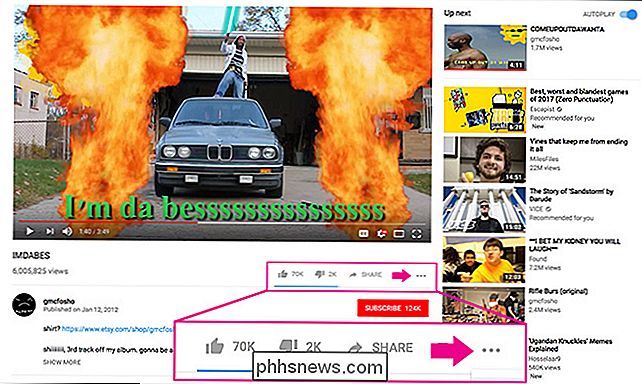
Klik på "Rapport" i pop op-menuen.
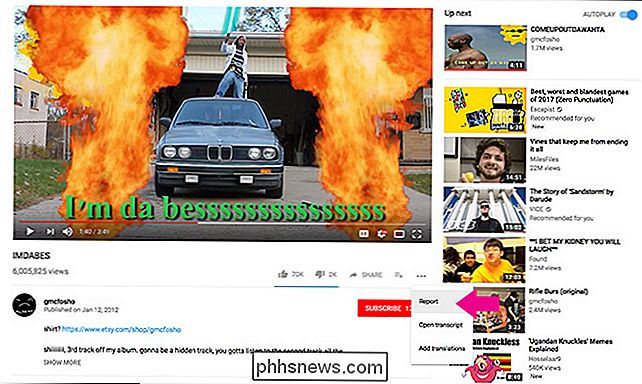
For at rapportere en video ved hjælp af YouTube-mobilappen skal du først trykke på videoen til hente alle muligheder og kontroller. Tryk derefter på de tre små prikker i øverste højre hjørne, og klik derefter på "Rapport".

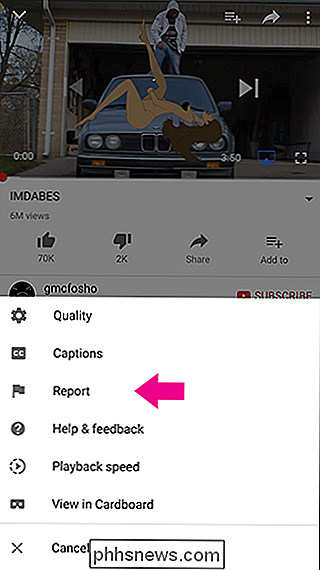
Uanset hvilken platform du rapporterer videoen til, skal du give YouTube lidt mere information. Vælg årsagen til, at du mener, at den overtræder Fællesskabets retningslinjer, og klik derefter på knappen "Næste".
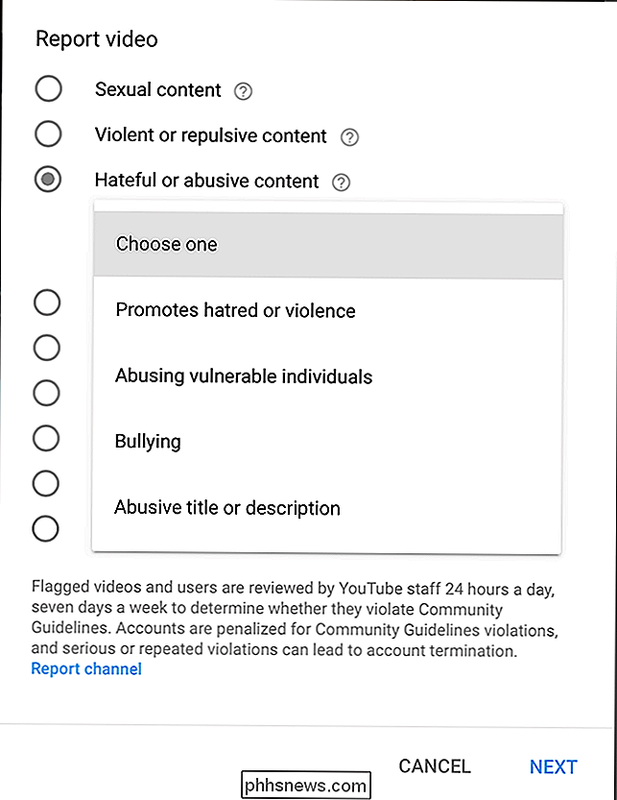
Tilføj yderligere oplysninger, der forklarer problemerne med videoen, og klik derefter på "Rapporter".
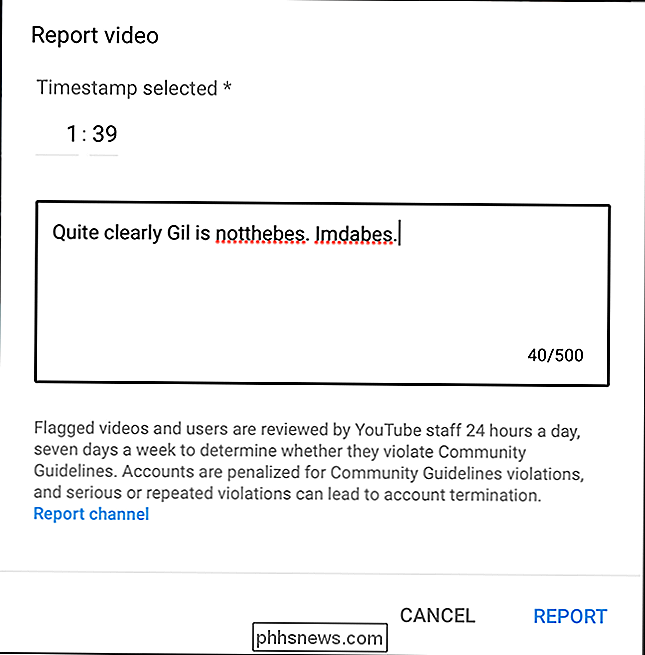
YouTubes moderatorer vil gennemgå Din rapport hurtigst muligt.
Sådan rapporterer du en YouTube-kommentar
Videoer er ikke det eneste sted, du finder tvivlsomt indhold på YouTube; kommentar sektionen er famously forfærdelig. Hvis du ser en kommentar, der er i strid med fællesskabsretningslinjerne - eller ser ud som om det er spam - her er hvordan du rapporterer det.
Endnu en gang på hjemmesiden er muligheden lidt skjult. Hvis du bare ser på en kommentar, er der ingen indlysende måde at rapportere på.
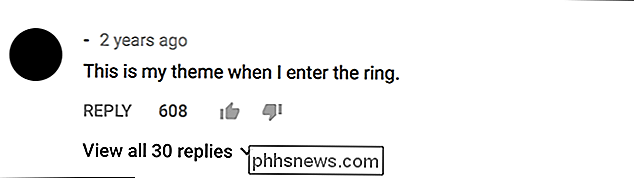
Når du har hover musen over det, vises der dog tre små prikker på højre side.
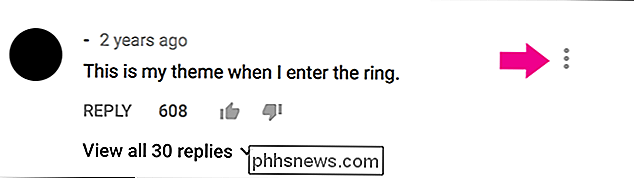
Klik på disse prikker, og vælg derefter "Rapport spam eller misbrug".
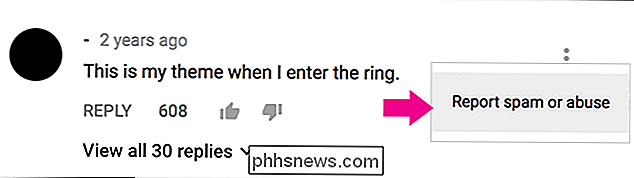
Vælg årsagen til, at du rapporterer kommentaren, og klik derefter på "Rapporter".
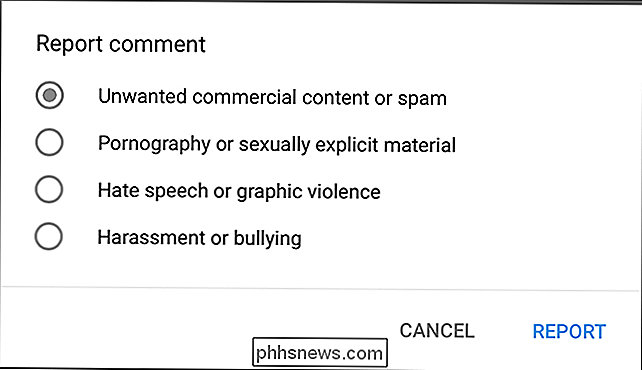
I mobilappen er tingene lidt mere indlysende. De tre små prikker er ikke skjulte, så tryk bare på dem, og tryk så på "Rapport."
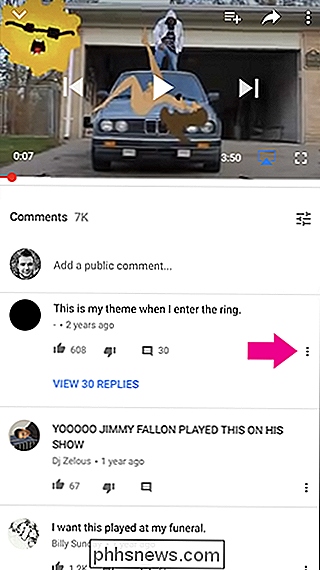
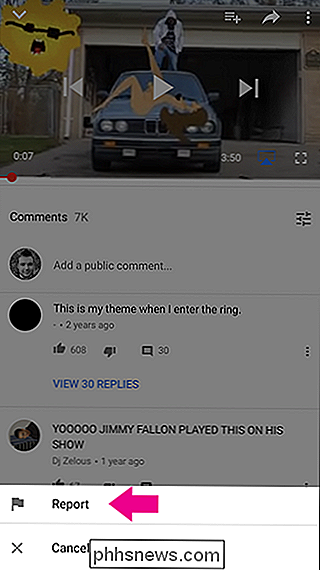
YouTube har alvorlige indholdsproblemer. Med så mange tusinde timer med videoer uploadet hver dag, er det ikke underligt, at en del af dem er ret forfærdelige. Der er også det igangværende misbrug der sker i kommentarerne. Nu ved i det mindste, hvordan du gør noget ved det.

Sådan slukkes Amazonas personlige annoncer rundt om i nettet
Amazon sporer din browserhistorik, som den bruger til at annoncere produkter til dig på tværs af internettet. Uanset om du er træt af at se annoncer til ting, du lige har købt, eller hvis du ikke vil have, at Amazon kryber på dig, er der en måde at slukke for personlige annoncer. Sådan gør du. Amazon bruger det, det kalder Renterbaserede annoncer til at sælge dine ting.

Sådan slettes et snap fra din Snapchat-historie
Snapchat's Story-funktion er en fantastisk måde at dele, hvad der sker i dit liv lige nu med dine venner. Problemet er, fordi det er integreret med Snapchats regelmæssige messaging, er det meget nemt at tilfældigt sende et Snap til din historie, der var beregnet til en bestemt person. Det kan naturligvis blive pinligt, hurtigt .


